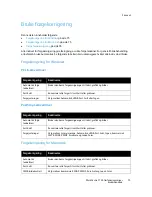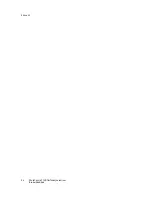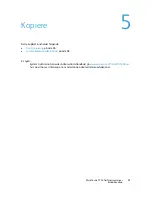Skrive ut
WorkCentre 7120 flerfunksjonsskriver
Brukerhåndbok
86
Opprette og lagre tilpassede formater
Du kan skrive ut papir i tilpasset format fra magasin 1, 2, 3, 4 og 5 (spesialmagasinet). Innstillinger
for tilpassede papirformater lagres i skriverdriveren og kan velges uansett hvilket program du bruker.
Merk:
Se
Legge i materiale
på side 53 hvis du vil vite mer.
Windows
1.
Klikk på kategorien
Papir/levering
.
2.
Klikk på pilen til høyre for
Papir
og deretter på
Annen størrelse
.
3.
Klikk på pilen til høyre for
Leverings-/papirstørrelse
i Papirformat-vinduet, og klikk deretter på
Ny
.
4.
I vinduet Nytt tilpasset format skriver du inn et navn i feltet
Navn
og målene i feltene
Høyde
og
Bredde
.
5.
Klikk på
OK
to ganger.
Macintosh
1.
Klikk på
Fil
og deretter
Sideoppsett
i programmet.
2.
Klikk på
Organiser tilpassede størrelser
i listen Papirformat.
3.
Klikk på
+
for å legge til et nytt tilpasset format.
4.
Dobbeltklikk på navnet
Uten navn
, og skriv deretter inn et navn på det tilpassede formatet.
5.
Skriv inn målene i feltene
Høyde
og
Bredde
.
6.
Klikk på
Skrivermarger
og gjør ett av følgende:
•
Velg
Brukerdefinert
, og skriv inn tilpassede margverdier.
•
Velg skriveren fra listen hvis du vil bruke standardmarger.
7.
Klikk på
OK
.
Summary of Contents for WORKCENTRE 7120
Page 10: ...Innhold WorkCentre 7120 flerfunksjonsskriver Brukerh ndbok 10...
Page 36: ...Funksjoner WorkCentre 7120 flerfunksjonsskriver Brukerh ndbok 36...
Page 48: ...Installasjon og oppsett WorkCentre 7120 flerfunksjonsskriver Brukerh ndbok 48...
Page 94: ...Skrive ut WorkCentre 7120 flerfunksjonsskriver Brukerh ndbok 94...
Page 118: ...Kopiere WorkCentre 7120 flerfunksjonsskriver Brukerh ndbok 118...
Page 142: ...Skanne WorkCentre 7120 flerfunksjonsskriver Brukerh ndbok 142...
Page 158: ...Fakse WorkCentre 7120 flerfunksjonsskriver Brukerh ndbok 158...
Page 224: ...Godkjenning og sertifisering WorkCentre 7120 flerfunksjonsskriver Brukerh ndbok 224...